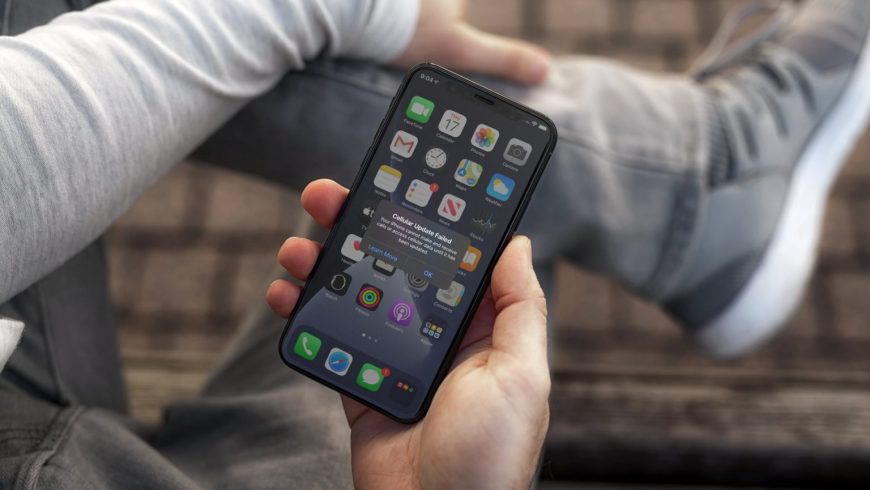- Если iPhone, iPad или iPod touch не подключаются к сети Wi-Fi
- Убедитесь, что маршрутизатор включен и устройство находится в зоне действия
- Убедитесь, что интерфейс Wi-Fi включен и сеть отображается
- Если появится запрос, введите пароль сети Wi-Fi
- Проверка наличия проблем с сетью Wi-Fi
- Проверка кабелей и подключений
- Перезапуск
- По-прежнему не удается подключиться?
- Как решить проблемы с сотовой связью в iOS 14
- Возможные ошибки
- Перезагрузите смартфон
- Включите и выключите Авиарежим
- Достаньте SIM-карту и вставьте её обратно
- Сбросьте настройки сети
- Проверьте наличие обновления настроек оператора
- Обновите свой iPhone
- Сложное решение проблем с сотовой связью в iOS 14
- Сообщения «Нет сети» или «Поиск» на iPhone или iPad
- Проверка зоны покрытия
- Перезапуск iPhone или iPad
- Проверка наличия обновлений настроек оператора
- Извлечение SIM-карты
- Сброс настроек сети.
- Обновление iPhone или iPad
- Обращение к оператору связи
- Дополнительная помощь
- Почему iPhone не видит сеть и что при этом делать
- Причины сбоя, как исправить проблему
- Проблемы со связью
- Сбой возник при низкой температуре
- Обновление Айфона
- Проблема при подключении к 3G
- Нет поддержки сотового оператора
- Как исключить появление проблемы
Если iPhone, iPad или iPod touch не подключаются к сети Wi-Fi
Помощь в подключении к сети Wi-Fi на устройстве iPhone, iPad или iPod touch.
Убедитесь, что маршрутизатор включен и устройство находится в зоне действия
Если устройство находится слишком далеко от Wi-Fi-маршрутизатора, оно не будет ловить сигнал, поэтому убедитесь, что устройство находится в зоне действия.
Убедитесь, что интерфейс Wi-Fi включен и сеть отображается
Перейдите в раздел «Настройки» > Wi-Fi и убедитесь, что Wi-Fi включен. Нажмите имя сети Wi-Fi, к которой требуется подключиться. Синяя галочка рядом с именем сети означает, что устройство подключено к ней.
Если под именем сети Wi-Fi отображается строка «Автоподключение выключено», нажмите ее и включите автоподключение.
Если появится запрос, введите пароль сети Wi-Fi
Если потребуется, введите пароль для доступа к сети Wi-Fi. Узнайте, что делать, если пароль неизвестен.
Даже после ввода правильного пароля возможен вывод сообщения «Не удалось подключиться к сети» или «Неверный пароль». Перезапустите все свои устройства, затем повторите попытку ввести пароль.
Проверка наличия проблем с сетью Wi-Fi
Если iOS обнаруживает проблему с подключением Wi-Fi, вы можете увидеть рекомендации по ее устранению под именем сети Wi-Fi, к которой установлено подключение. Например, может отображаться уведомление «Нет подключения к Интернету». Для получения дополнительной информации нажмите имя сети Wi-Fi.
Проверка кабелей и подключений
Если подключиться к сети или к Интернету по-прежнему не удается, убедитесь, что маршрутизатор подключен к модему и включен.
Перезапуск
Попробуйте перезапустить устройство iOS. По этим ссылкам можно узнать, как перезапустить iPhone, iPad или iPod touch.
Затем перезапустите маршрутизатор, а также кабельный модем или DSL-модем. Чтобы перезапустить маршрутизатор или модем, отключите его от электрической розетки, затем подключите снова.
После перезапуска каждого устройства проверяйте, устранена ли неполадка.
По-прежнему не удается подключиться?
Сбросьте настройки сети, выбрав «Настройки» > «Основные» > «Сброс» > «Сбросить настройки сети». При этом также сбрасываются сети Wi-Fi и пароли, настройки сотовой сети, а также параметры VPN и APN, которые использовались ранее.
Источник
Как решить проблемы с сотовой связью в iOS 14
После установки крупных обновлений на iPhone часто появляются проблемы с сотовой связью. Вы можете увидеть уведомление о сбое сотового обновления. Иногда в настройках сотовой сети висит сообщение о том, что требуется обновление. Мы постараемся помочь вам решить эти проблемы.
Есть небольшой процент смартфонов iPhone 7 с неисправной деталью материнской платы. Если у вас такой, то Apple починит его бесплатно.
Возможные ошибки
Помимо очевидных проблем, вроде невозможности подключиться к сотовой сети, появляются и другие:
- Сбой сотового обновления: ваш iPhone не сможет совершать и принимать вызовы или иметь доступ к сотовым данным, пока устройство не будет обновлено.
- Для использования сотовых данных на этом iPhone, его необходимо обновить.
- Сбой активации сотовой сети.
Это примеры возможных ошибок. В зависимости от вашей ситуации, ваш смартфон может просто не подключаться к мобильному интернету, а могут не работать даже звонки.
Ниже рассмотрим возможные решения проблемы.
Перезагрузите смартфон
Это самое простое решение. На моделях iPhone без кнопки Home одновременно зажмите кнопку включения и кнопку громкости до тех пор, пока не появится слайдер отключения. На моделях с кнопкой Home одновременно зажмите кнопку включения и кнопку Home, а затем потяните слайдер отключения. Когда смартфон выключится, включите его снова.
Включите и выключите Авиарежим
Иногда это помогает сбросить данные сотовой сети. Значок Авиарежима находится в приложении Настройки или в Пункте управления.
Достаньте SIM-карту и вставьте её обратно
С помощью специальной скрепки или любой другой альтернативы откройте слот SIM-карты, достаньте карту, подождите несколько секунд, а затем поместите её обратно.
Сбросьте настройки сети
Это сбросит все данные Wi-Fi и сотовой сети на вашем смартфоне. Зайдите в Настройки > Основные > Сброс > Сбросить настройки сети. Когда понадобится, введите свой пароль.
Проверьте наличие обновления настроек оператора
Иногда операторы выпускают обновления сотовой сети «по воздуху» независимо от обновлений системы. Чтобы проверить наличие такого обновления, зайдите в Настройки > Основные > Об этом устройстве. Если доступно обновление оператора, вы увидите об этом сообщение.
Обновите свой iPhone
Иногда проблему решает обновление до последней доступной версии системы. Чтобы проверить наличие обновления, зайдите в Настройки > Основные > Обновление ПО. Если доступного обновления нет, остаётся пробовать следующее решение.
Сложное решение проблем с сотовой связью в iOS 14
Если все простые способы не помогли, вы можете попробовать сложное решение. Он заключается в переустановке iOS через компьютер. Таким образом вы убедитесь, что ваша версия iOS не повреждена. Перед тем как приступать к процессу, убедитесь, что у вас стоит последняя доступная версия iOS. Также советуем сохранить резервную копию своего iPhone.
1) Скачайте IPSW-файл своей текущей системной версии для своего устройства. Скачать его можно с этого сайта.
2) Подключите свой смартфон к компьютеру. Если на вашем Mac версия macOS Catalina 10.15, откройте Finder. Если на Mac установлена macOS Mojave 10.14.4 и старше (или если у вас ПК), откройте iTunes. При необходимости начните доверять компьютеру через уведомление на смартфоне.
3) В меню сбоку выберите своё устройство. В Finder выберите Основные. В iTunes выберите вкладку Обзор.
4) На Mac зажмите клавишу Option и нажмите кнопку Обновить. На компьютере с Windows зажмите клавишу Shift и нажмите Обновить. Откроется интерфейс выбора файла. Выберите скачанный ранее IPSW-файл.
5) После этого ваш компьютер переустановит текущую версию системы на вашем устройстве. Не отключайте смартфон от компьютера, пока процесс не будет завершён. Наберитесь терпения, ведь обновление займёт какое-то время. В процессе вы не должны потерять своих данных, и iPhone не придётся настраивать заново.
6) Когда обновление будет завершено, на смартфоне может появиться сообщение о том, что доступно обновление настроек оператора. Скачайте его, это должно решить вашу проблему.
Если сообщения о доступном обновлении не будет, зайдите в Настройки > Основные > Об этом устройстве. Возможно, оно появится там.
Примечание: Если обновление настроек оператора так и не появилось, возможно, ваш оператор просто пока его не выпустил. Часто так бывает с некрупными операторами. В таком случае свяжитесь с оператором и запросите обновление.
Если и после этого проблема останется, обратитесь к специалисту. Возможно, проблема возникает из-за какой-то неисправности.
Источник
Сообщения «Нет сети» или «Поиск» на iPhone или iPad
Если на экране iPhone или iPad (Wi-Fi + Cellular) появляется сообщение «Нет сети» или «Поиск», а также если не удается подключиться к сотовой сети, выполните следующие действия.
Проверка зоны покрытия
Убедитесь, что вы находитесь в зоне покрытия сотовой сети. Затем выполните указанные действия.
- Чтобы включить или отключить функцию передачи данных по сотовой сети, перейдите в меню «Настройки» и выберите пункт «Сотовая связь» или Mobile Data (Мобильные данные). На iPad этот раздел называется «Настройки» > «Сотовая связь».
- Если вы находитесь за рубежом, убедитесь, что на устройстве включен роуминг данных. Выберите «Настройки» > «Сотовая связь» > «Параметры данных» > «Роуминг данных».
Перезапуск iPhone или iPad
Перезапустите устройство. Если вы не уверены, как это сделать, выполните следующие действия, чтобы перезапустить iPhone или перезапустить iPad.
Проверка наличия обновлений настроек оператора
Чтобы вручную проверить наличие обновлений оператора сотовой связи и установить их, выполните следующие действия:
- Убедитесь, что устройство подключено к сети Wi-Fi или сотовой сети.
- Откройте «Настройки» > «Основные» > «Об этом устройстве». Если обновление доступно, вам будет предложено обновить настройки оператора сотовой связи.
- Чтобы узнать версию настроек оператора на устройстве, выберите «Настройки» > «Основные» > «Об этом устройстве» и просмотрите раздел «Оператор».
Если устройство iPhone или iPad будет использоваться с новой SIM-картой, необходимо загрузить настройки для нового оператора сотовой связи.
Извлечение SIM-карты
После того как вы достали SIM-карту, установите ее заново. Возможно, потребуется обратиться за помощью к оператору связи.
- Если SIM-карта повреждена или не помещается в лоток, запросите у своего оператора новую SIM-карту.
- Если вы перенесли SIM-карту с другого устройства, узнайте у своего оператора, совместима ли эта SIM-карта с вашим iPhone или iPad.
Узнайте больше об извлечении SIM-карты iPhone или SIM-карты iPad.
Сброс настроек сети.
Перейдите в меню «Настройки» > «Основные» > «Сброс» > «Сбросить настройки сети». При этом сбрасываются сети Wi-Fi и пароли, настройки сотовой сети, а также параметры VPN и APN, которые использовались ранее.
Обновление iPhone или iPad
Обновите на iPhone или iPad iOS до последней версии.
Обращение к оператору связи
Проблемы с оператором или состоянием учетной записи могут отражаться на качестве обслуживания. Обратитесь к оператору, чтобы:
- проверить активность и состояние счета;
- узнать, нет ли перебоев в работе в вашем регионе;
- проверить, не заблокированы ли службы сотовой связи для вашего устройства и правильно ли выбран тариф передачи данных.
Только оператор сотовой связи имеет доступ к данным вашей учетной записи и возможность управлять ею. Если не удается найти страницу службы поддержки оператора сотовой связи, ознакомьтесь со статьей компании Apple о поддержке операторов или воспользуйтесь любой поисковой системой в Интернете.
Дополнительная помощь
Если оператор подтверждает, что с вашей учетной записью или сетью нет проблем, но вы все равно не можете подключиться к сотовой сети, обратитесь в службу поддержки Apple.
Источник
Почему iPhone не видит сеть и что при этом делать
Чтобы совершать звонки, владелец сотового использует сим-карту на смартфоне. Но бывают ситуации, что Айфон не видит сеть. Владельцу гаджета следует разобраться, по какой причине это происходит и как исправить проблему.
Причины сбоя, как исправить проблему
Когда смартфон не ловит сеть оператора, находить причину этого сбоя бывает не просто. Стоит рассмотреть детальнее, почему на смартфоне может возникнуть такая проблема. На телефоне возникают такие виды проблем:
- Ошибки в обновлении. Компания выпускает обновления для сотового телефона, в которых исправляются ранее выявленные баги. Но в новых версия ПО не исключены ошибки. Если связь перестала работать после установки новой прошивки, проблема заключается в ней.
- Сим-карта устарела. При длительном использовании одной симки она может выйти из строя, так как ломается чип. Также карточка может быть сломана изначально. Если владелец покупает новую симку, а она не ловит связь, следует посетить отделение оператора и заменить карту.
- Перепады температуры. Если владелец использует смартфон старой модели, он может не ловить сеть, когда на улице минусовая температура. Также устаревшие модели зачастую отключаются на морозе.
- Время установлено не верно. Когда пользователь устанавливает неверное время и дату, может возникнуть сбой в поиске сети.
- Смартфон был взломан. Сеть не будет ловиться, если злоумышленники получили доступ к устройству пользователя.
- Повреждение мобильного. Даже незначительное падение может вызвать поломку смартфона. Внутренние компоненты телефона могут быть повреждены. Это приведет к проблемам с возможностью совершать звонки и выходить в интернет.
Это лишь часть видимых причин, по которым может возникнуть сбой. Стоит узнать, почему Айфон не видит сеть оператора и что делать в такой ситуации.
Проблемы со связью
Бывают ситуации, что проблема возникает потому, что на линии оператора возник сбой. В этом случае придется дождаться, пока технические работы будут завершены. Клиент должен проверить установленные настройки оператора. Если они установлены не верно, следует их исправить. Процедура выполняется по такой инструкции:
- сначала пользователь заходит в пункт управления, ему необходимо найти там «Авиарежим», его требуется сначала включить, а затем выключить;
- теперь пользователь должен найти на экране раздел с настройками;
- после входа в этот подраздел выбирается пункт «Оператор»;
- на новой странице следует найти подпункт «Автоматически»;
- рядом расположен ползунок, его переводят в положение «Выключено»;
- теперь проверяются установленные настройки сотовых данные;
- требуется перейти из раздела с настройками в пункт «Сотовая связь»;
- далее из перечня выбирается «Сотовая сеть передачи данных»;
- в блоке с названием «Сотовые данные» должно быть указано имя пользователя, АПН и пароль.
- Обратите внимание
- Если данные указаны неверно, клиент должен указать требуемые параметры, которые соответствуют Айфону. Когда настройки будут изменены, владелец их сохраняет, а затем перезапускает систему телефона.
Сбой возник при низкой температуре
Если Айфон не ловит сеть, проблема может заключаться в низкой температуре воздуха. Техника компании Apple часто отключается на морозе или зависает. Также может пропадать связь. Пользователю следует узнать, что делать в такой ситуации. Для начала следует найти GPS и 3G, эти опции рекомендуется отключить, чтобы снизить нагрузку на смартфон.
Также владелец может проверить функцию «Авиарежим», он должен быть выключен, иначе совершить звонок и отправить СМС не получится. Дополнительно владелец гаджета должен проверить настройки сети. Если поиск проблемы не дал результата, следует посетить сервисный центр компании.
Обновление Айфона
Чтобы гаджет полноценно функционировал, требуется вовремя устанавливать обновления. Обычно, искать раздел с новой прошивкой не нужно. Когда выходит новое ПО, на телефоне появляется сообщение об этом. Владельцу требуется только нажать клавишу «Установить». Если оповещение не высвечивается, следует выполнить такие действия:
- для начала рекомендуется подключить сотовый телефон к зарядному устройству;
- далее смартфон подключается к интернету через вай-фай;
- теперь выбирается раздел «Настройки»;
- в списке следует найти пункт «Основные»;
- когда переход будет совершен, в подразделе выбирается «Обновление ПО»;
- как только клиент попадет на страницу, он увидит доступные версии прошивок;
- необходимо нажать клавишу «Загрузить и установить».
- Обратите внимание
- В процессе установки прошивки на экране может появиться сообщение о необходимости удаления некоторых приложений. Владелец выбирает кнопку «Продолжить». Когда загрузка и установка будет завершена, смартфон установит программы обратно.
Проблема при подключении к 3G
Если Айфон пользователя не находит сеть, следует проверить подключение к мобильному интернету 3G и LTE. Эти функции могут препятствовать подключению к сети оператора, в этом случае смартфон плохо ловит сигнал. Для начала рекомендуется зайти в настройки и проверить установленные параметры. Если данные введены некорректно, следует их исправить, для этого выполняется полный сброс установленных настроек. Такой метод может решить проблему на некоторое время. Если самостоятельно устранить сбой нет возможности, рекомендуется отнести Айфон в технический отдел фирмы. Там специалисты помогут выполнить перепрошивку сотового телефона.
- Обратите внимание
- Самостоятельно перепрошивать смартфон не следует. Если возникнет ошибка, то сотовым телефоном пользоваться клиент больше не сможет.
Нет поддержки сотового оператора
Бывают ситуации, что Айфон залочен только под одного оператора связи. В этом случае, если установить симку другой сотовой компании, то совершать звонки с телефона станет невозможно. Решить проблему можно, обратившись в сервис компании. Там пользователю помогут разблокировать гаджет.
Также владелец Айфона может обратиться в отдел оператора связи. Возможно, причина заключается не в работе сотового телефона, а в самой сим-карте. Если она повреждена, потребуется выполнить замену. Также есть возможность позвонить на горячую линию компании сотовой связи, чтобы узнать о возможных технических работах.
Как исключить появление проблемы
Чтобы не столкнуться с отсутствием сети на смартфоне, сначала необходимо проверить данные связи, которые установлены в настройках. Также рекомендуется не подвергать сотовый телефон воздействию низких температур. Если пользователь не выходит в интернет с мобильного через 3G, ему следует деактивировать функцию.
Также необходимо вовремя менять сим-карту. Когда чип выходит из строя, совершить звонок клиент не сможет. Рекомендуется бережно относиться к Айфону, даже незначительное повреждение может привести к проблемам с сигналом.
Если сотовый телефон пользователя не видит сеть, для начала стоит перезагрузить гаджет. Когда такое действие не помогло, владельцу рекомендуется проверить работу сим-карты. В случае, если произошла поломка гаджета или сбой в ПО, следует посетить отдел техподдержки Apple.
Источник